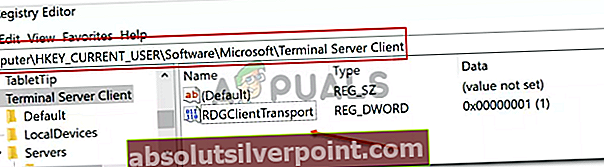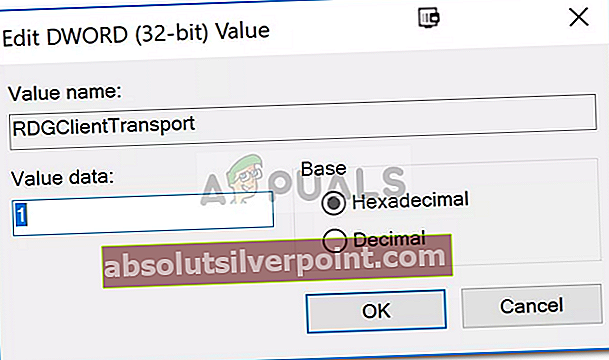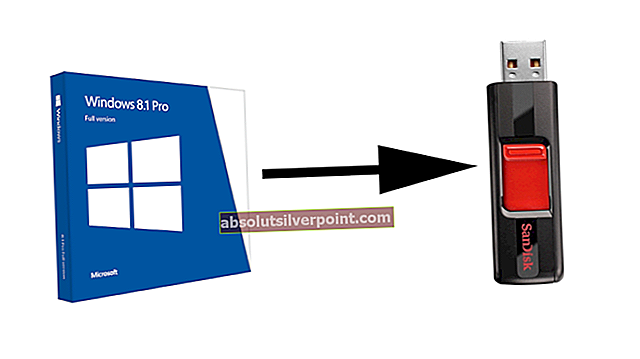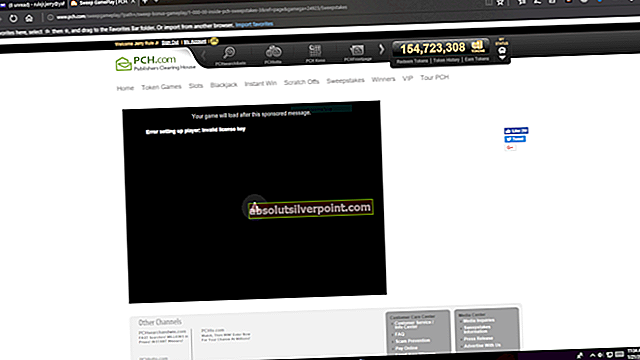Το λάθος 'Ο υπολογιστής σας δεν μπορεί να συνδεθεί στον διακομιστή πύλης απομακρυσμένης επιφάνειας εργασίαςΤαξιδεύει όταν δεν μπορείτε να συνδεθείτε σε απομακρυσμένο σύστημα. Ο λόγος πίσω από το σφάλμα φαίνεται να είναι η χρήση σύνδεσης HTTP / UDP από τον υπολογιστή-πελάτη απομακρυσμένης επιφάνειας εργασίας. Ο υπολογιστής-πελάτης απομακρυσμένης επιφάνειας εργασίας λαμβάνει ενημερώσεις από τη Microsoft κατά καιρούς και συνήθως προσφέρουν μια νεότερη έκδοση με την κυκλοφορία νέων Windows. Με την πάροδο του χρόνου, κυκλοφόρησαν επίσης υποστήριξη για συνδέσεις RDP μέσω HTTP.

Αν και οι νεότερες εκδόσεις και περισσότερες δυνατότητες εκτιμώνται πάντα από την κοινότητα, συνοδεύονται επίσης από σφάλματα και ζητήματα που μπορούν να προκαλέσουν ορισμένα σφάλματα. Ωστόσο, όλα τα ζητήματα έχουν επίσης τις επιλεκτικές λύσεις τους. Μπορείτε να βρείτε τη λύση για το εν λόγω ζήτημα παρακάτω.
Τι προκαλεί το σφάλμα «Ο υπολογιστής σας δεν μπορεί να συνδεθεί στον διακομιστή απομακρυσμένης επιφάνειας εργασίας» στα Windows 10;
Λοιπόν, μετά από λίγη έρευνα, συναντήσαμε τον πραγματικό λόγο πίσω από το μήνυμα σφάλματος που είναι άγνωστο σε πολλούς. Το σφάλμα οφείλεται στον ακόλουθο λόγο -
- Σύνδεση HTTP / UDP: Το ζήτημα φαίνεται να προκαλείται από τη χρήση σύνδεσης HTTP / UDP από τον πελάτη RDP. Για να το διορθώσετε, θα πρέπει να το αναγκάσετε να χρησιμοποιεί συνδέσεις RPC-HTTP μέσω HTTP / UDP. Αυτό μπορεί να γίνει εύκολα προσθέτοντας ένα νέο κλειδί στο μητρώο των Windows.
Τώρα, για να διορθώσετε το πρόβλημά σας, θα πρέπει να ακολουθήσετε τη λύση που παρέχεται παρακάτω. Θα χρειαστεί λογαριασμός διαχειριστή καθώς πρόκειται να προσθέσετε ένα νέο κλειδί στο μητρώο των Windows.
Δημιουργία νέου κλειδιού μητρώου «RDGClientTransport»
Η λύση στο εν λόγω ζήτημα είναι αρκετά εύκολη και απλή. Θα πρέπει απλώς να προσθέσετε ένα νέο κλειδί DWORD στο μητρώο των Windows με το όνομα «RDGClientTransport". Αυτό που κάνει είναι να κάνει ο πελάτης RDP να χρησιμοποιεί σύνδεση RPC-HTTP μέσω σύνδεσης HTTP / UDP. Αυτός είναι ο τρόπος προσθήκης του κλειδιού:
- μεταβείτε στο Αρχικο ΜΕΝΟΥ, πληκτρολογήστε Τρέξιμο και μετά χτύπησε Εισαγω για να ανοίξετε το παράθυρο διαλόγου Εκτέλεση.
- Μόλις φορτωθεί, πληκτρολογήστε "regeditΚαι μετά πατήστε Enter.
- Αυτό θα ανοίξει το Μητρώο των Windows. Τώρα θα πρέπει να πλοηγηθείτε στον ακόλουθο κατάλογο:
HKEY_CURRENT_USER \ Λογισμικό \ Microsoft \ Terminal Server Client
- Μπορείτε είτε να πλοηγηθείτε σε αυτό επεκτείνοντας τους καθορισμένους φακέλους είτε απλώς επικολλώντας την παραπάνω διαδρομή στη γραμμή διευθύνσεων.
- Μόλις είστε εκεί, κάντε δεξί κλικ στο δεξί τμήμα του παραθύρου, μετακινήστε τον κέρσορα στο Νέος και μετά επιλέξτε DWORD(32-bit).
- Ονομάστε το νέο κλειδί ως RDGClientTransport και στη συνέχεια κάντε διπλό κλικ για να αλλάξετε την τιμή του.
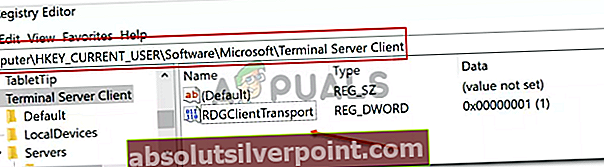
- Ορίστε την τιμή σε 1 και στη συνέχεια κάντε κλικ Εντάξει.
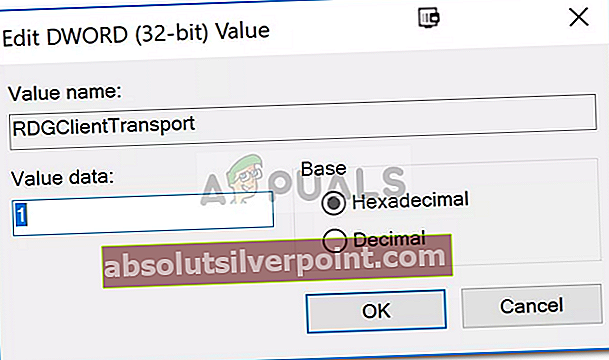
- Κλείστε το μητρώο των Windows.
- Προσπαθήστε να συνδεθείτε ξανά.
Αυτό πιθανότατα θα διορθώσει το πρόβλημά σας και θα πρέπει να μπορείτε να συνδεθείτε ξανά στο απομακρυσμένο σύστημα.